Connexion aux imprimantes
Vous pouvez imprimer des photos JPEG sélectionnées, avec une imprimante PictBridge raccordée directement à l’appareil photo à l’aide du câble USB fourni. Lorsque vous branchez le câble, ne forcez pas ni n’essayez d’insérer les connecteurs de travers.
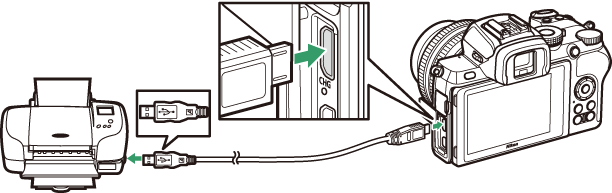
Lorsque vous mettez l’appareil photo et l’imprimante sous tension, un écran d’accueil s’affiche, suivi de l’écran de visualisation PictBridge.
Sélection des photos à imprimer
Il est impossible d’imprimer les images au format NEF (RAW). Vous pouvez créer des copies JPEG à partir d’images NEF (RAW) à l’aide de l’option Traitement NEF (RAW) du menu Retouche.
Impression via une connexion USB directe
Vérifiez que l’accumulateur est entièrement chargé. Lorsque vous prenez des photos destinées à être imprimées via une connexion USB directe, réglez Espace colorimétrique sur sRVB.
Hub USB
Le bon fonctionnement n’est pas garanti si l’appareil photo et l’imprimante sont raccordés via un hub USB.
Informations complémentaires
Reportez-vous à « Message d’erreur » (0 Messages d’erreur) pour en savoir plus sur la procédure à suivre en cas d’erreur lors de l’impression.
Impression vue par vue
-
Affichez la photo souhaitée.
Appuyez sur 4 ou 2 pour afficher d’autres photos. Touchez la commande X pour effectuer un zoom avant sur la vue sélectionnée (appuyez sur K pour annuler le zoom). Pour afficher six photos à la fois, touchez la commande W. Utilisez le sélecteur multidirectionnel pour mettre en surbrillance les photos ou touchez la commande X pour afficher la photo en surbrillance en plein écran.
-
Réglez les options d’impression.
Appuyez sur J pour afficher les rubriques suivantes, puis sur 1 ou 3 pour mettre en surbrillance une rubrique et appuyez sur 2 pour afficher les options (seules les options prises en charge par l’imprimante utilisée sont indiquées ; pour utiliser l’option par défaut, sélectionnez Réglage de l’imprimante). Après avoir sélectionné une option, appuyez sur J pour revenir au menu des paramètres de l’imprimante.
- Format du papier : choisissez un format de papier.
- Nombre de copies : cette option est indiquée uniquement lorsque les photos sont imprimées une par une. Appuyez sur 1 ou 3 pour choisir le nombre de copies (maximum 99).
- Marge : choisissez d’imprimer ou non les photos avec une marge blanche.
- Imprimer la date : choisissez d’imprimer ou non les dates de prise de vue sur les photos.
- Recadrage : cette option est indiquée uniquement lorsque les photos sont imprimées une par une. Pour quitter sans recadrer, mettez en surbrillance Aucun recadrage et appuyez sur J. Pour recadrer la photo actuellement sélectionnée, mettez en surbrillance Recadrer et appuyez sur 2. Touchez X pour augmenter la taille du recadrage, W pour la réduire et utilisez le sélecteur multidirectionnel pour positionner le recadrage. Notez qu’une baisse de la qualité d’impression risque de se produire si des petits recadrages sont imprimés en grand format.
-
Lancez l’impression.
Sélectionnez Lancer l’impression et appuyez sur J pour commencer l’impression. Pour annuler avant la fin de l’impression de toutes les copies, appuyez sur J.
Impression de plusieurs photos
-
Affichez le menu PictBridge.
Appuyez sur la commande G lorsque l’écran PictBridge apparaît.
-
Choisissez une option.
Mettez en surbrillance l’une des options suivantes et appuyez sur 2.
- Imprimer la sélection : sélectionnez les photos à imprimer. Appuyez sur 4 ou 2 pour parcourir les photos (pour afficher en plein écran la photo en surbrillance, maintenez appuyée la commande X) et appuyez sur 1 ou 3 pour choisir le nombre de copies. Pour désélectionner une photo, réglez le nombre de copies sur zéro.
- Impression de l’index : imprimez l’index de toutes les photos JPEG de la carte mémoire. Notez que si la carte mémoire contient plus de 256 photos, seules les 256 premières seront imprimées. Un avertissement s’affiche si le format du papier sélectionné à l’étape 3 est trop petit pour un index photo.
-
Réglez les options d’impression.
Réglez les paramètres d’impression comme décrit à l’étape 2 de « Impression vue par vue » (0 Impression vue par vue).
-
Lancez l’impression.
Sélectionnez Lancer l’impression et appuyez sur J pour commencer l’impression. Pour annuler avant la fin de l’impression de toutes les copies, appuyez sur J.
